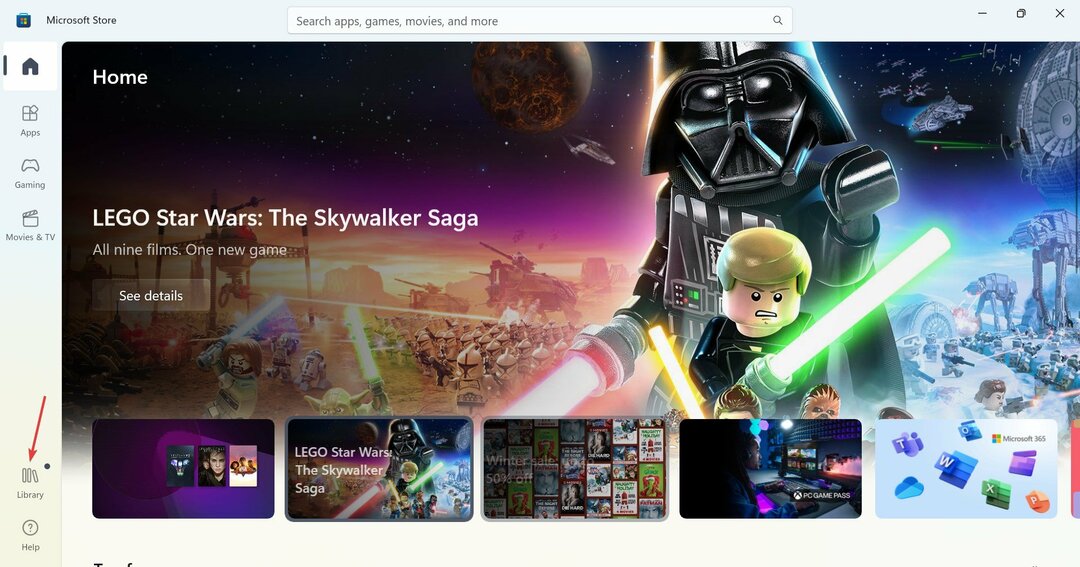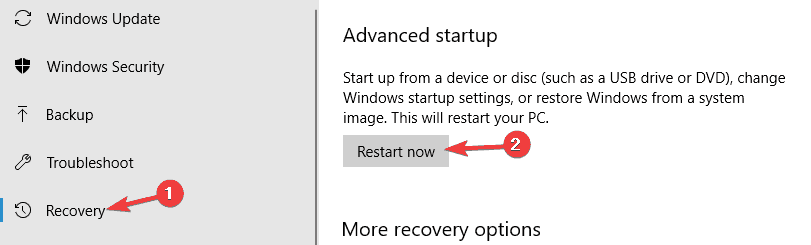Tento softvér opraví bežné chyby v počítači, ochráni vás pred stratou súborov, škodlivým softvérom, zlyhaním hardvéru a optimalizuje váš počítač na maximálny výkon. Opravte problémy s počítačom a odstráňte vírusy hneď v 3 jednoduchých krokoch:
- Stiahnite si Restoro PC Repair Tool dodávaný s patentovanými technológiami (patent k dispozícii tu).
- Kliknite Spustite skenovanie nájsť problémy so systémom Windows, ktoré by mohli spôsobovať problémy s počítačom.
- Kliknite Opraviť všetko opraviť problémy ovplyvňujúce bezpečnosť a výkon vášho počítača
- Restoro bol stiahnutý používateľom 0 čitateľov tento mesiac.
Aktualizácia Windows 10 Creators Update je určite míľnik v histórii osobných výpočtov. Spoločnosť Microsoft zabalila tento operačný systém do série nikdy predtým nevidené vlastnosti a vylepšenia, ktoré pripravujú cestu pre novú éru v priemysle. Ale ani po mesiacoch testovania nie je aktualizácia Creators Update dokonalá. Mnoho používateľov, ktorí inovovali svoje počítače, sa hlási
rôzne technické problémy, od problémov s inštaláciou až po problémy s čiernou obrazovkou. Niektoré z týchto chýb ovplyvňujú značný počet používateľov, zatiaľ čo iné sa vyskytujú zriedka.Zistili sme problém, pri ktorom sa v Prieskumníkovi a nezobrazuje žiadny text Ovládací panel. Tu je návod, ako jeden používateľ opisuje problém:
Aktualizoval som svoj Windows 10 na najnovšiu verziu. Po aktualizácii nevidím v prieskumníkovi žiadny text (bez názvov priečinkov a súborov), zobrazujú sa iba ikony. Rovnaký problém je so starým ovládacím panelom. Na druhej strane funguje nová ponuka nastavení, ako aj jej spustenie. Pokúsil som sa reštartovať, zmenil som angličtinu z poľštiny na angličtinu a späť na poľštinu. Tiež som vytvoril nový účet, ale je tu rovnaký problém. Ako to napravit Je to naozaj nepríjemné.
Čo robiť, ak vo Windows 10 Creators Update chýba text
- Spustite skenovanie SFC
- Odinštalujte firewall Comodo
- Obnovte pôvodné hodnoty v počítači
Riešenie 1 - Spustite skenovanie SFC
- Prejdite na Štart, zadajte cmd, vyberte Príkazový riadok a potom Spustiť ako správca.
- Zadajte príkaz sfc / scannow, stlačte kláves Enter a počkajte na dokončenie procesu skenovania.
Riešenie 2 - Odinštalujte bránu firewall Comodo
Mnoho používateľov, ktorých sa týka tento problém, potvrdzuje, že odinštalovanie brány firewall tento problém vyrieši. Zdá sa, že v súčasnosti existuje nekompatibilita medzi aktualizáciou Windows 10 Creators Update a Comodo.
Rovnaký problém aj tu. Odinštalovaním comodo sa problém vyrieši!
Riešenie 3 - Obnovte pôvodné hodnoty v počítači
Ak odinštalovanie klienta Comodo Firewall nepomôže, môžete sa kedykoľvek pokúsiť opraviť inštaláciu pomocou bootovacej mediálnej jednotky alebo ešte lepšie vrátiť sa k predchádzajúcej iterácii systému Windows 10. Môžete tiež nájsť strednú cestu a resetovať počítač na výrobné hodnoty. Ak neviete, ako na to, postupujte takto:
- Otvorte Nastavenia.
- Vyberte možnosť Aktualizácia a zabezpečenie.
- Na ľavej table vyberte položku Obnova.
- Kliknite na položku Vrátiť sa na predchádzajúcu verziu systému Windows 10 alebo Resetovať tento počítač.
- Postupujte podľa ďalších pokynov, nezabudnite si však vopred zálohovať dáta.
Stretli ste sa v aktualizácii Creators Update s ďalšími textovými problémami? Povedzte nám to v sekcii komentárov nižšie.
SÚVISIACE PRÍBEHY, KTORÉ TREBA KONTROLA:
- Hráči potvrdzujú, že Windows 10 Creators Update zvyšuje herný FPS
- Začínajú sa objavovať prvé chyby Bluetooth tvorcov Windows 10
 Stále máte problémy?Opravte ich pomocou tohto nástroja:
Stále máte problémy?Opravte ich pomocou tohto nástroja:
- Stiahnite si tento nástroj na opravu PC hodnotené Skvelé na TrustPilot.com (sťahovanie sa začína na tejto stránke).
- Kliknite Spustite skenovanie nájsť problémy so systémom Windows, ktoré by mohli spôsobovať problémy s počítačom.
- Kliknite Opraviť všetko opraviť problémy s patentovanými technológiami (Exkluzívna zľava pre našich čitateľov).
Restoro bol stiahnutý používateľom 0 čitateľov tento mesiac.